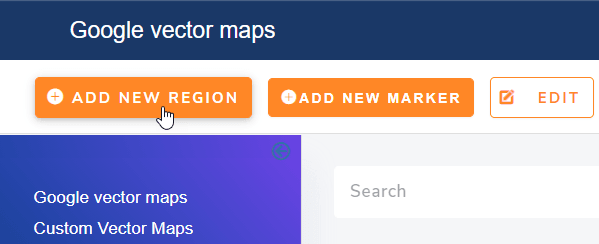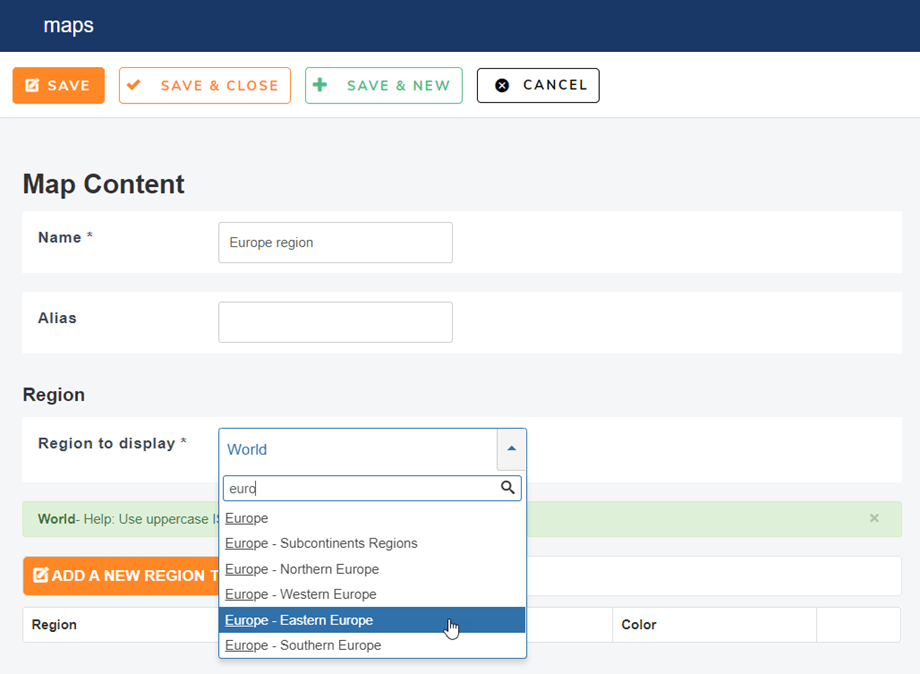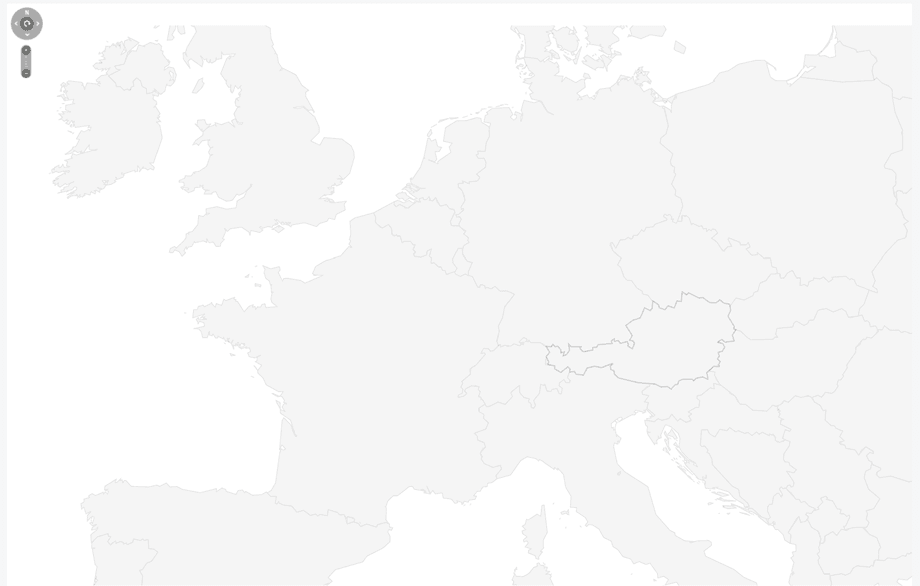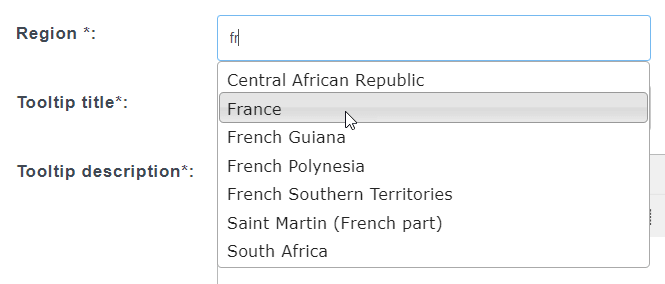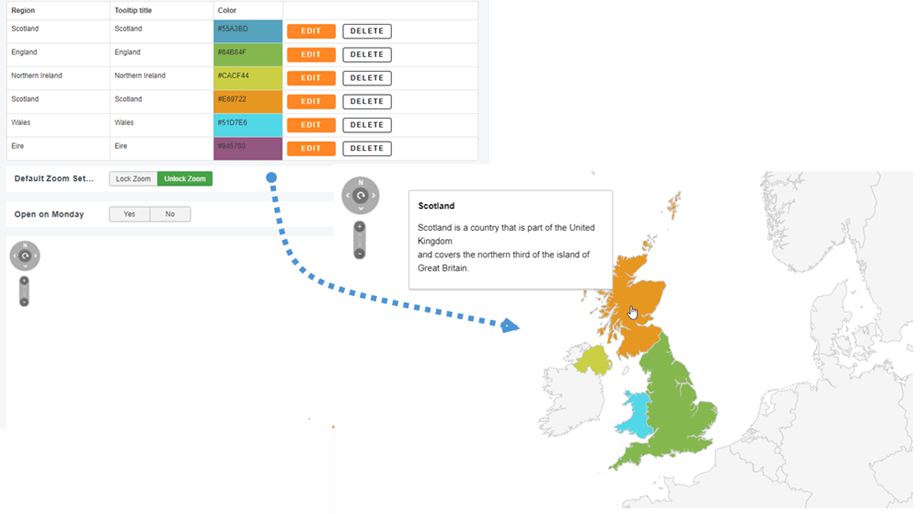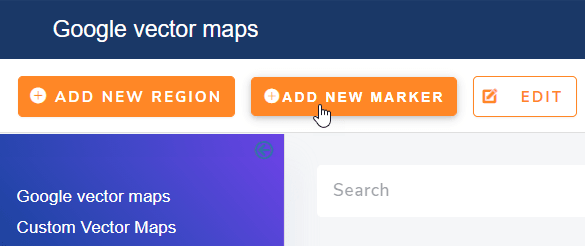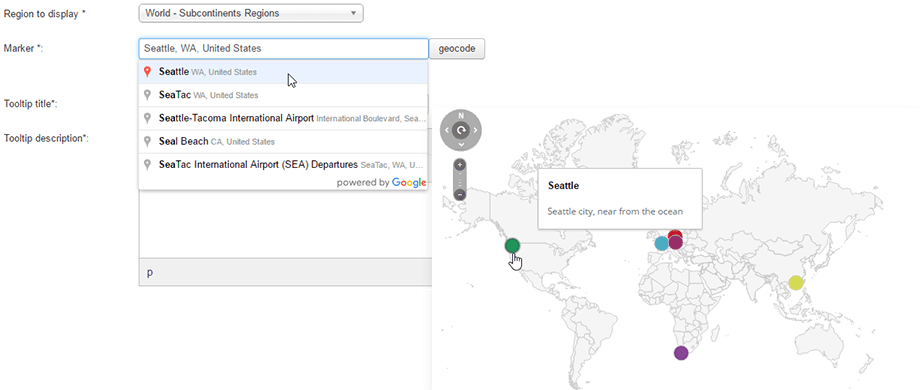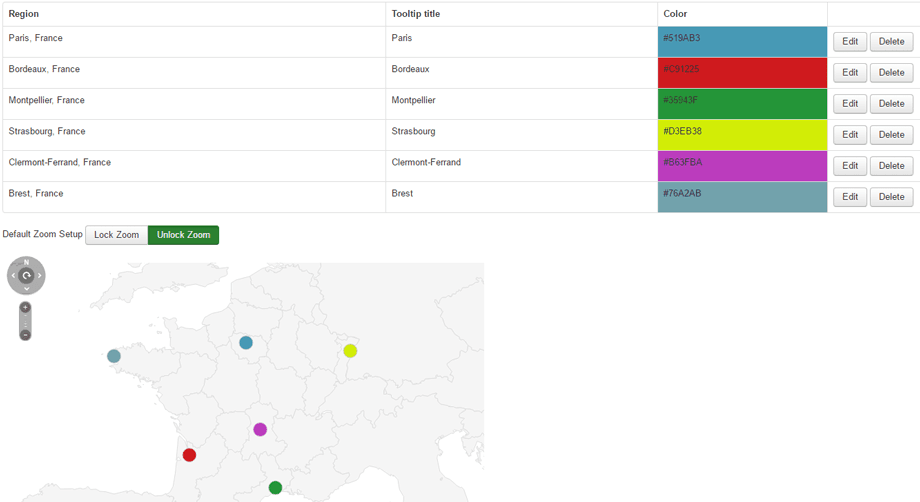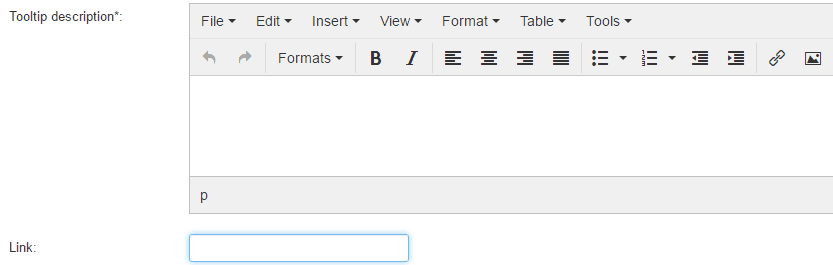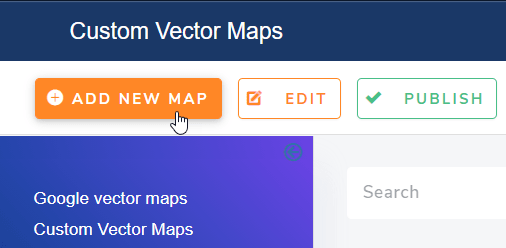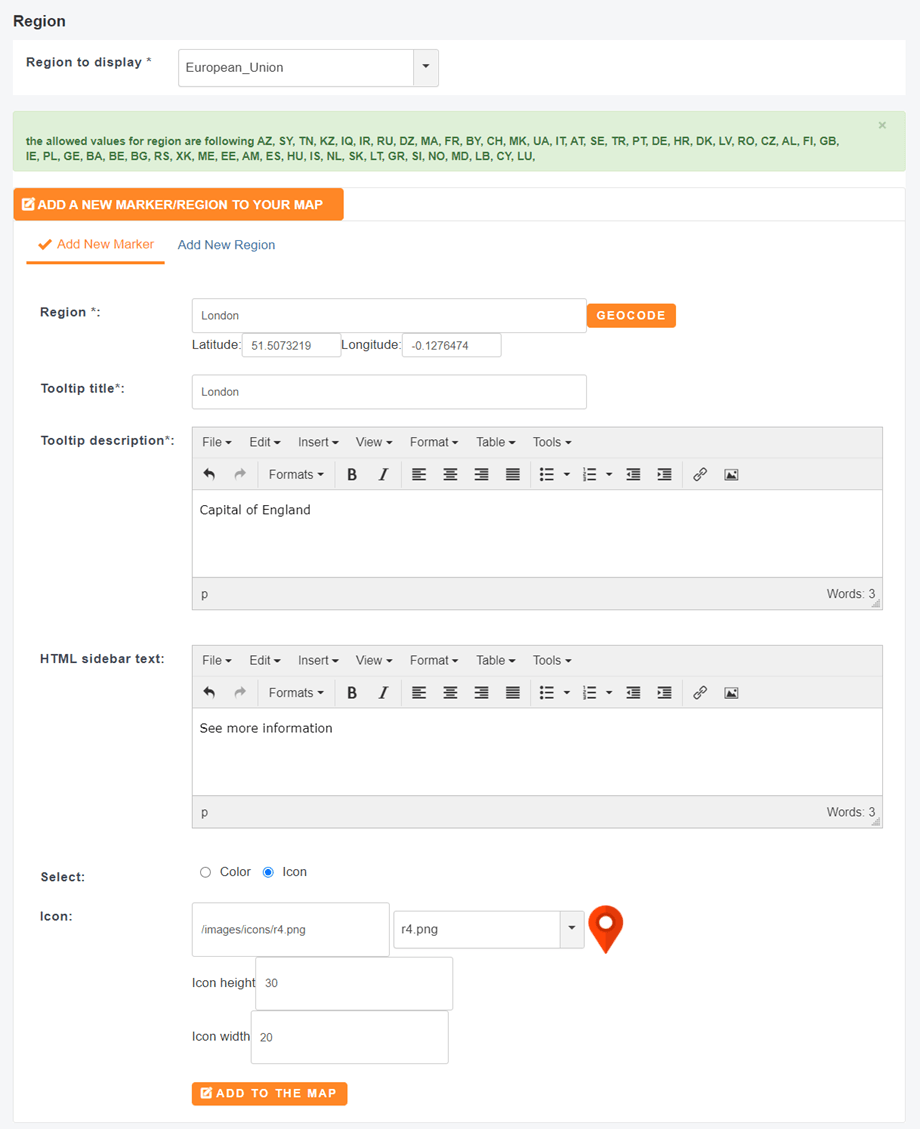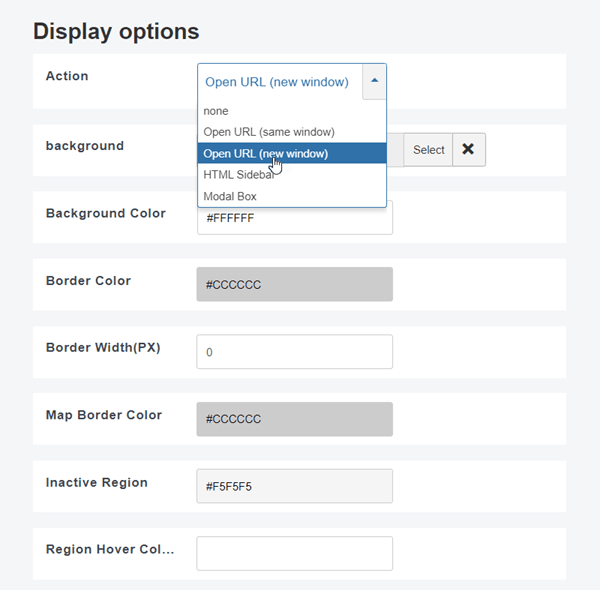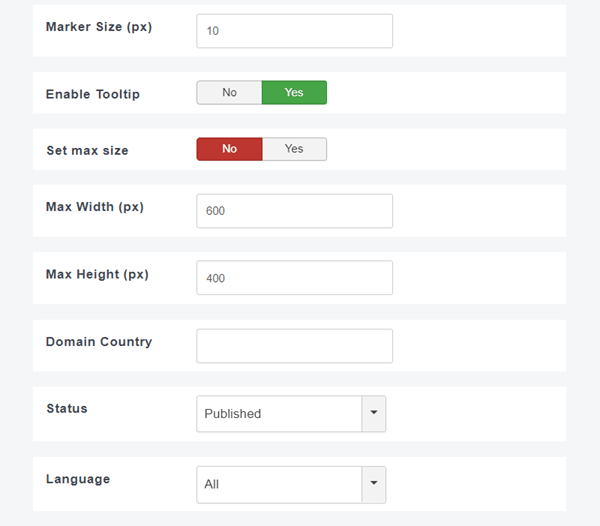Linky Map: Mapy regionów i znaczników
1. Utwórz mapę regionu
Mapa regionu wypełnia całe regiony (zazwyczaj kraje lub regiony kraju) kolorami odpowiadającymi wybranym wartościom. Aby utworzyć mapę regionu, wybierz z menu Komponenty > Linky Map > Mapy wektorowe Google > Kliknij odpowiedni przycisk o nazwie Dodaj nowy region
Aby rozpocząć edycję mapy regionu, najpierw określ tytuł mapy i region do wyświetlenia. Po wybraniu regionu nad formularzem będzie wyświetlany podgląd z kolorowymi regionami.
Podgląd mapy dla wyboru Europy:
Aby dodać region, masz 2 rozwiązania, wykorzystując kod ISO z Wikipedii (link wygenerowany w komponencie) lub korzystając z wyszukiwania predykcyjnego.
Aby uzyskać kod ISO Wikipedii, wystarczy kliknąć link i wziąć odniesienie z tabeli regionu.
Były. FR dla Francji. Jeśli chcesz skorzystać z naszego wyszukiwania predykcyjnego, po prostu wpisz nazwę regionu w polu regionu. Twój wybór zostanie automatycznie przekształcony w kod ISO.
Tytuł i opis dodane do Twojego regionu będą domyślnie wyświetlane w podpowiedzi.
Możesz także wybrać wyświetlanie informacji jako paska bocznego HTML. Oto przykład regionu Szkocji w Wielkiej Brytanii:
Możesz także dodać link do regionu i koloru.
Wreszcie twój region pięści jest dodawany do mapy regionu, możesz edytować wszystkie informacje lub usunąć je w razie potrzeby.
2. Utwórz mapę znaczników
Mapa znaczników wyświetla konkretną lokalizację, może to być dowolny adres, z niestandardowym kolorem. Aby utworzyć mapę znaczników kliknij odpowiedni przycisk Dodaj nowy znacznik.
Aby rozpocząć edycję mapy znaczników, dodaj tytuł, a następnie użyj pola Znacznik , aby rozpocząć wprowadzanie swojej lokalizacji. Na podstawie Google, gdy wpiszesz swój adres, otrzymasz kilka sugestii.
Następnie naciśnij przycisk Zapisz, a Twoja lokalizacja zostanie dodana do tabeli, jak na mapie regionu.
Możesz także dodać niestandardowy link do lokalizacji, która będzie śledzona po kliknięciu.
3. Utwórz niestandardową mapę
Aby utworzyć własną mapę, przejdź do Komponenty > Linky map > Własne mapy wektorowe , a następnie kliknij Dodaj nową mapę .
Następnie możesz utworzyć mapę łączenia ze znacznikami i regionami.
Następnie przewiń w dół, aby wyświetlić podgląd niestandardowej mapy.
4. Konfiguracja map wektorowych
Każda mapa wektorowa ma własną konfigurację i może być konfigurowana na swój własny sposób.
- Akcja: Otwórz niestandardowe łącza lokalizacji w tym samym/nowym oknie/pasku bocznym HTML/polu modalnym
- Tło: dodaj niestandardowe tło obrazu do mapy
- Kolor tła: kolor tła
- Kolor obramowania: kolor obramowania oddzielający kraje, regiony... na mapie
- Szerokość obramowania: kolor obramowania oddzielający kraje, regiony ... szerokość
- Kolor obramowania mapy: kolor obramowania mapy
- Kolor nieaktywnego regionu: kolor nieskonfigurowanych regionów mapy (brak przypisanego koloru)
- Kolor regionu po najechaniu myszą : kolor regionów po najechaniu myszą
- Rozmiar znacznika: Rozmiar punktu znacznika w pikselach
- Włącz podpowiedź: Wyświetl/ukryj opisy podpowiedzi
- Maksymalna szerokość/wysokość: Rozmiar mapy określony poniżej jabłek lub nie. Szerokość i wysokość można również ustawić, nawet jeśli mapa domyślnie jest responsywna
- Kod kraju specyficzny dla domeny : ustawienie domeny zezwala na obsługę kraju domyślnego, na przykład ustawienie domeny na IN spowoduje wyświetlenie Kaszmiru jako należącego do Indii, a nie jako terytorium spornego
- Stan: Stan publikacji
- Język: język mapy